Содержание
- 1 Первые шаги
- 2 Соединение с вашим провайдером
- 3 Клонирование MAC-адреса
- 4 Настройка беспроводной сети
- 5 Дополнительные возможности
- 6 Позиционирование устройства на мировом рынке
- 7 Знакомство с первым представителем линейки
- 8 Впечатления от обновлённого устройства
- 9 Заявленные характеристики
- 10 Технические возможности
- 11 Некоторые странности устройств
- 12 Автоматическая настройка и её функционал
- 13 Когда хочется создать собственную сеть
- 14 В заключение
Компания TP-Link известна качеством своей сетевой продукции, не вызывающей нареканий. Данное руководство было решено создать потому, что на самом деле, роутер TP Link TL MR3220 существует в двух версиях: 1.0 и 2.0. На официальном сайте есть гайд по настройке, который касается первой версии. В документе приводится IP-адрес устройства, который заканчивается цифрами «1.1». Что верно для ревизии «V1.0». Для версии устройства «V2.0», IP-адрес входа в web-интерфейс – заканчивается цифрами «0.1» (теперь, его значение 192.168.0.1). В принципе, это все, что необходимо знать пользователю, чтобы настроить роутер «с нуля».
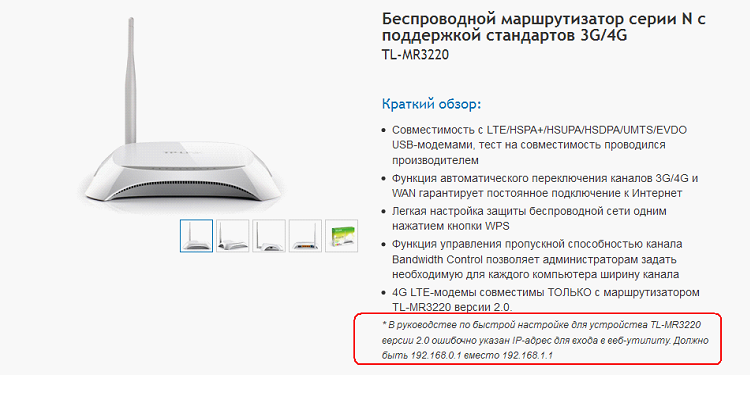
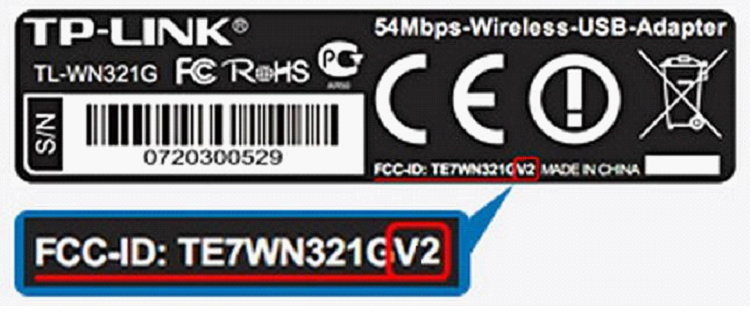
Первые шаги
Подключение роутера
Перед тем, как настраивать роутер, его необходимо правильно подключить. Настройка будет осуществляться с компьютера через браузер, в котором вы откроете web-интерфейс.
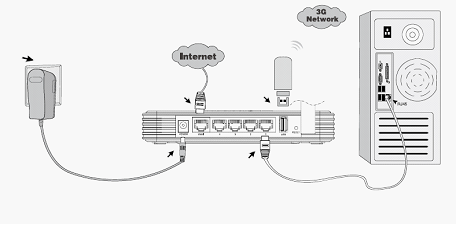
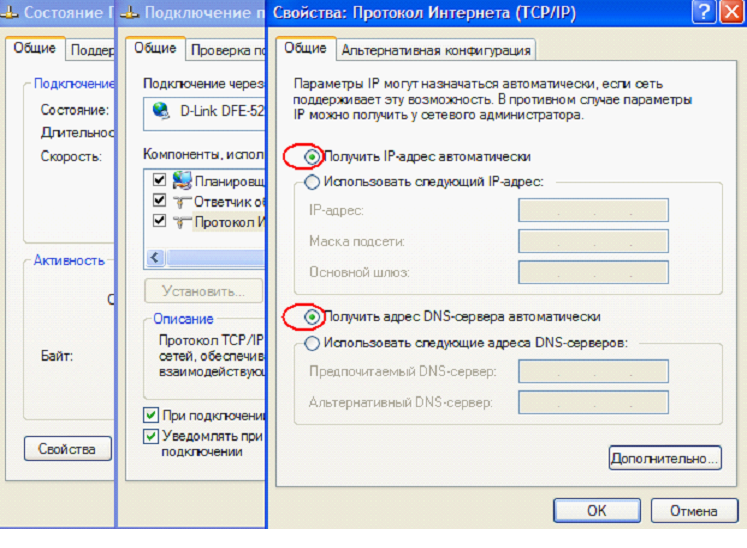
Заходим в графический интерфейс
Когда компьютер загрузится, откройте любой браузер. Как было сказано, настройка роутера TL MR3220 производится полностью из web-интерфейса. Так вот, если ваш роутер – ревизии «1.0», то наберите в браузере «192.168.1.1» (нажмите «Enter»). Для второй ревизии, две последние цифры – заменятся на «0.1».
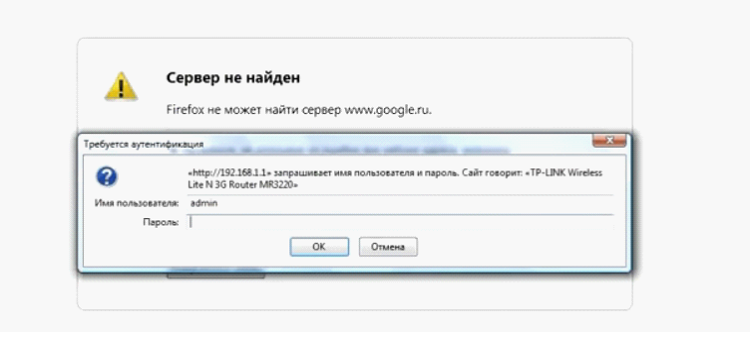

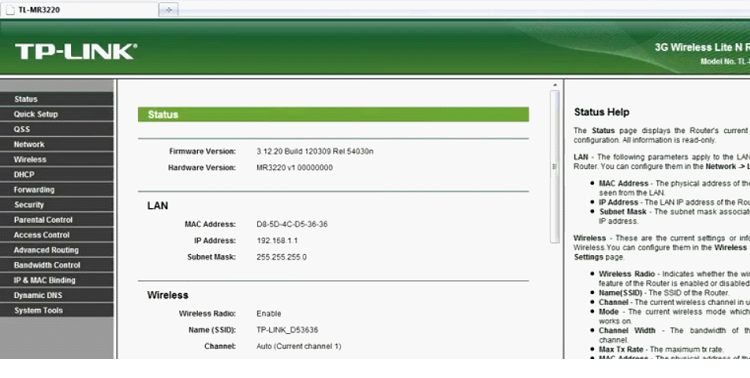
Соединение с вашим провайдером
Под DHCP
Ваш роутер TL MR3220 под протокол DHCP надо настраивать в двух следующих случаях:
- Если провайдер использует для связи именно этот протокол;
- Если АДСЛ модем, используемый совместно с роутером, сам настроен в режим роутера (надо только следить, чтобы диапазоны адресов двух «локалок» — не пересекались).
Именно «под DHCP», настроить роутер будет проще всего. Для начала, перейдите на вкладку «Network», «Internet Access», выберите режим «только WAN» и нажмите «Done»:

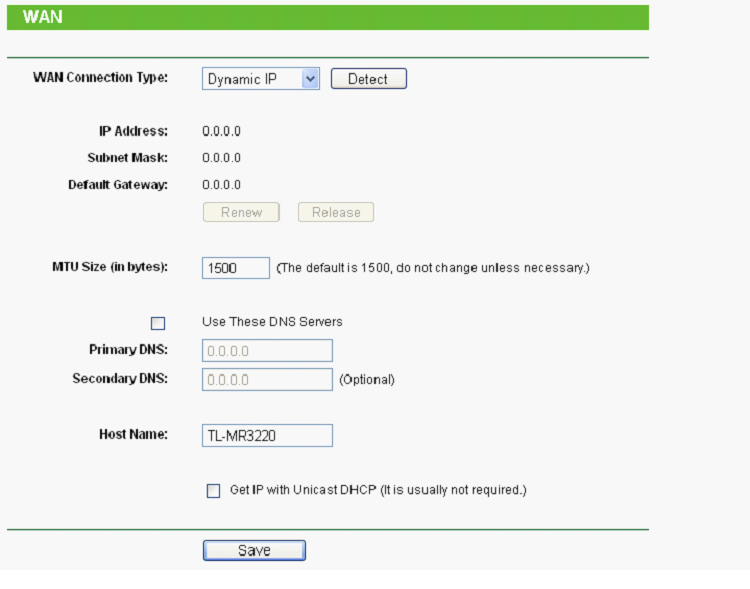
Под PPPoE
Если используется АДСЛ связь, причем, модем настроен в режиме «бриджа», роутер вы настраиваете на протокол PPPoE. Надо сказать, что провайдерами может использоваться защищенный тоннель – протокол VPN. Для этого случая, предусмотрено два протокола: L2TP и PPTP. Чтобы настроить роутер «под PPPoE», выполните те же действия, что были рассмотрены выше DHCP-протокола, включительно до перехода на вкладку «WAN»:
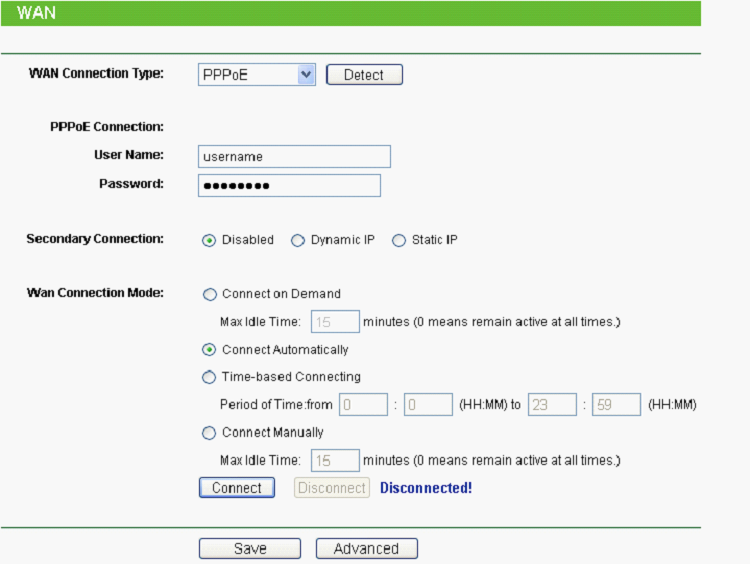
Клонирование MAC-адреса
Все было настроено правильно, но соединение – не создается? Так может быть по следующей причине: провайдер при каждом подключение – проверяет значение аппаратного адреса MAC. Для его «подмены», вы заходите на вкладку «Mac Clone», доступную из меню «Network». Здесь можно выполнить одно из двух действий: «клонировать» аппаратный адрес карты компьютера, и вернуть «заводское» значение.
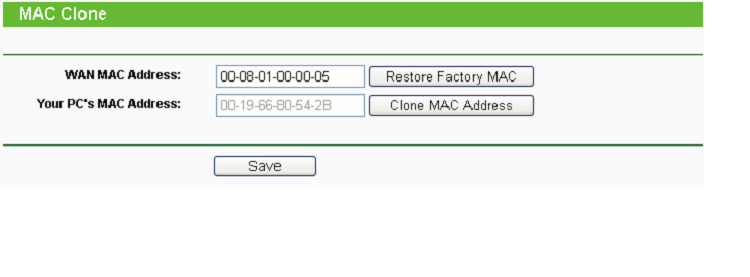
Рекомендуется разобраться с установкой аппаратного адреса еще до настройки соединения. Впрочем, может быть, ничего клонировать и не нужно – достаточно предупредить провайдера о смене MAC-адреса.
Настройка беспроводной сети
Включение Wi-Fi
В меню web-интерфейса перейдите к вкладке «Wireless», ««Wireless Settings»:
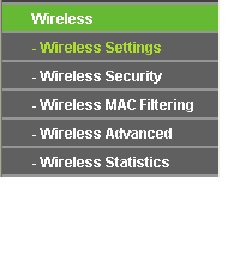
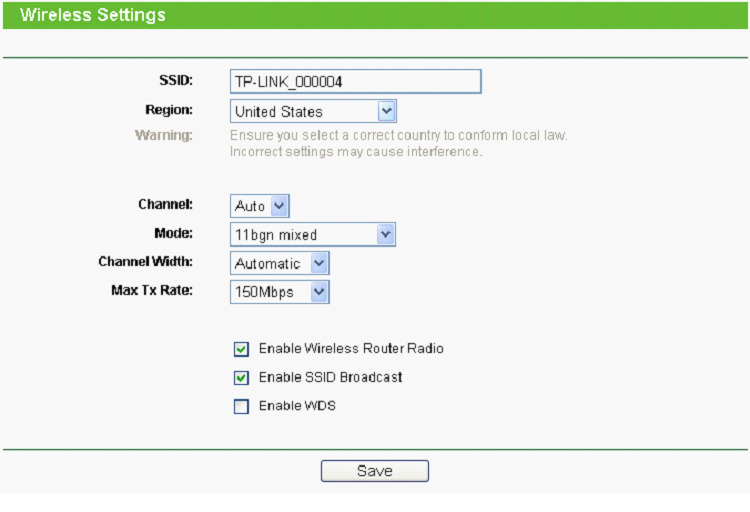
- Установите необходимое вам значение в поле SSID (имя сети);
- Выберите регион, значение – можно сделать «Россия» или «Европа»;
- Номер канала «Channel» – оставим «авто» (доступны 12 каналов);
- Режим — можно оставить «mixed» (но если каждое беспроводное устройство поддерживает «быстрый» протокол 802.11 n – выберите значение «n only»);
- Далее, все останется по умолчанию, может быть, кроме галочки «Enable SSID» (ее нужно снять, если хотите работать на скрытом имени).
Беспроводная сеть теперь – настроена полностью. Нажмите «Save». Функционировать сеть начнет после перезагрузки устройства. Как выполнить — рассмотрено в конце главы. Дополнительно мы рассмотрим, как выполняется настройка роутера TP Link MR3220 на режим шифрования. Перейдите к вкладке «Wireless Security», доступной из меню «Wireless»:
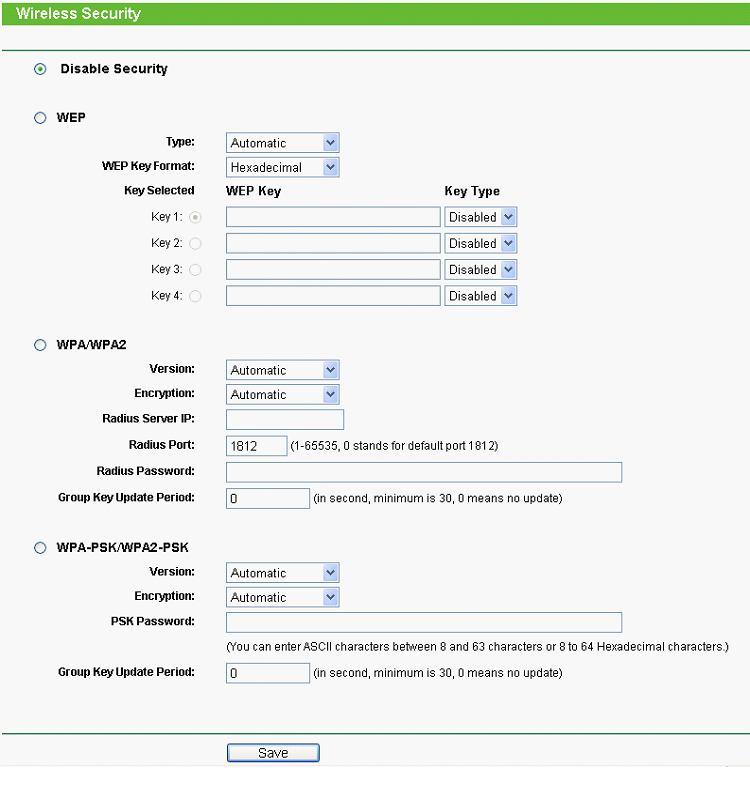
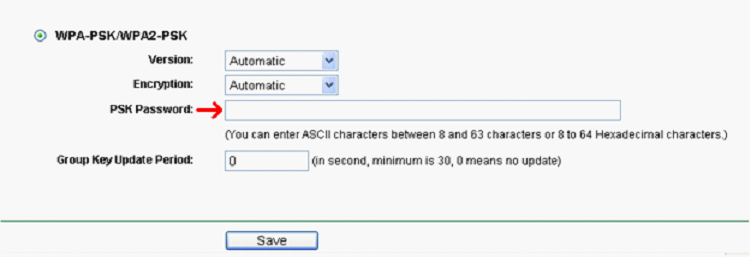
Дополнительные возможности
IPTV
Роутер рассмотренной здесь модели, без какой-либо дополнительной настройки пропускает мультикастовые пакеты, которые используются в IPTV. Ограничить их трафик в беспроводной сети — возможным не представляется. Однако, смотреть любые ТВ-каналы через компьютер, который включен в даже в беспроводную сеть – вы можете (проверено на обеих версиях).
UPnP
После настройки локальной сети, раздаваемой роутером, вы можете обнаружить, что большинство из программ работают с сетью медленнее. Это относится к таким приложениям, как торрент-клиент, скайп, ICQ. В то же время, все эти программы поддерживают протокол UPnP. В программах – его нужно задействовать (тогда проблема – полностью устраняется). А в самом роутере, по умолчанию, этот сервис – включен. Перейдите к вкладке «UPnP», доступной из меню «Forvarding»:
Настройка UPnP Обновить список программ (которые в данный момент используют UPnP) – можно, нажав кнопку «Refresh». Надеемся, информация – будет полезна.
В очередной раз компания TP-Link внесла путаницу на рынок сетевого оборудования, представив под одной маркировкой два совершенно разных продукта. В данной статье читатель поближе познакомится с роутером TL-MR3220 в двух исполнениях. Обзор и отзывы владельцев помогут потенциальному покупателю определиться с выбором.
Позиционирование устройства на мировом рынке
Маршрутизатор презентуется производителем в бюджетном классе, его стоимость (около 2000 рублей) вполне соответствует недорогому сегменту. Предназначен роутер как для домашнего использования, так и для небольших офисов. Главным отличием устройства от конкурентов в бюджетном классе является возможность работать с беспроводными сетями 3G/4G. Полноценный маршрутизатор, умеющий работать одновременно с двумя провайдерами и передавать полученный сигнал по Wi-Fi-сетям, несомненно, привлечёт к себе внимание всех покупателей, для которых наличие постоянного соединения с интернетом является критичным.
Уделил внимание производитель и мощности сигнала. Ведь для работы устройств на максимальной скорости по беспроводным каналам недостаточно наличия современных технологий. Главную роль тут играют мощность передатчика и наличие антенны для усиления сигнала. Но обо всём по порядку.
Знакомство с первым представителем линейки
Стандартная коробка в зелёно-белых тонах имеет обычную комплектацию: роутер, блок питания, патчкорд, съемная антенна, диски с драйверами и подробная инструкция по эксплуатации. На дисплее упаковки производитель попытался описать все технологии и возможности, которыми обладает продукт. Из-за ограниченности места на коробке данный ход привёл к тому, что во время покупки перед пользователем оказывается набор всевозможных сокращений и непонятных символов, которые тяжело поддаются расшифровке.
Роутер TL-MR3220 придётся по вкусу даже самому требовательному владельцу. Во-первых, все порты и интерфейсы имеют разный цветовой окрас, что довольно удобно при вводе устройства в эксплуатацию. Сетевой вход для подключения к сети интернет окрашен в синий цвет, а концентратор на 4 порта имеет оранжевый окрас. Перепутать интерфейсы питания, USB и подключения антенны тоже не удастся. Они имеют разные размеры.
Впечатления от обновлённого устройства
Хоть второй маршрутизатор линейки TL-MR3220 от TP-Link кардинально и отличается от первого представителя, его комплектация, функционал и наличие всевозможных интерфейсов являются аналогичными. У многих покупателей может сложиться мнение, что производитель попросту произвёл модернизацию популярного роутера, представив его пользователям в футуристическом корпусе. Поначалу всё выглядит именно так, особенно если сравнить заявленные технические характеристики.
Однако при вскрытии корпуса обоих устройств обнаружится, что изменения коснулись и аппаратной части. Технологи в обновлённой версии роутера решили отказаться от электролитических конденсаторов, заменив их твердотельными накопителями. Также, в отличие от старой модификации, на заводе установили улучшенные чипы памяти, процессор и беспроводные модули.
Заявленные характеристики
Оба устройства работают в беспроводных сетях по стандарту IEEE 802.11 b/g/n. Соответственно теоретически поддерживают скорость по каналу Wi-Fi до 150 мегабит в секунду. Стандартный набор интерфейсов в виде одного порта WAN и 4 портов LAN присутствует в обоих устройствах. Что касается порта USB, то он также есть у старой и новой модификации роутера. Правда, производитель поместил интерфейс универсальной шины у обновлённой версии немного непривычно для пользователей – сбоку устройства.
Аппаратные кнопки для питания, сброса настроек, включения WPS и быстрого отключения Wi-Fi также присутствуют на обоих роутерах TL-MR3220. Несущественное отличие есть только в диапазоне частот. Компания TP-Link, следуя мировым требованиям, значительно сократила диапазон. Правда, ни на работоспособности устройства, ни на удобстве пользователей это никак не сказалось.
Технические возможности
Как показывает практика, для роутера TL-MR3220 прошивка является важным компонентом, способным полностью изменить функционал устройства. С одной стороны, выбрав нужное программное обеспечение и набор необходимых инструкций, пользователь сможет единожды настроить роутер под себя и наслаждаться работой. Но не всё так просто на первый взгляд. По неизвестным причинам производитель не создал ни одной прошивки, в которой имеется весь поддерживаемый функционал. Владельцу придётся выбирать, от чего ему следует отказаться.
Так, официально заявлена поддержка всех типов подключения, работа со всеми видами шифрования (правда, 152 бита присутствует не во всех прошивках) и прочий функционал, направленный на безопасность систем внутри локальной сети. Сюда относится проброс портов, демилитаризированная зона, фильтрация по адресам, Firewall и тому подобные возможности.
Некоторые странности устройств
Перед тем как настроить TL-MR3220, пользователю придётся подробно изучить инструкцию по эксплуатации, идущую в комплекте к маршрутизатору. Дело в том, что при обнаружении подключения к сети Интернет роутер сразу же обращается к официальному сайту производителя и, обнаружив новую прошивку, предлагает её тут же установить. Нужно либо произвести обновления, либо отключить маршрутизатор от сети Интернет. Больше никаких вариантов нет.
Как отмечают пользователи в своих отзывах, довольно странно роутер ведёт себя и при смене угла наклона антенны. Создаётся впечатление, что производитель преднамеренно сделал так, чтобы сигнал напрямую зависел от направления усиливающей антенны.
Автоматическая настройка и её функционал
Для роутера TL-MR3220 настройка параметров сети может осуществляться двумя способами. По умолчанию владельцу устройства предлагается воспользоваться мастером настройки. После прохождения по всем необходимым характеристикам маршрутизатора пользователю будет предложено несколько вопросов и рекомендаций, с помощью которых можно без труда настроить сетевое устройство.
Помощник прекрасно справляется и с работой специализированных прошивок, в которые изначально были внесены данные по подключению к сети Интернет, либо услугам 3G/4G связи. Создают такое программное обеспечение провайдеры или поставщики услуг. Главной задачей данных прошивок является упрощение настройки роутера пользователем.
Когда хочется создать собственную сеть
Любителям ручного управления придётся затратить много времени на настройку роутера TL-MR3220. Прошивка, установленная в маршрутизатор, не имеет встроенного русского языка. Все пункты меню, включая пояснения к ним, имеют англоязычный интерфейс. А вот подробная инструкция по эксплуатации, наоборот, лишена английского описания. Выходит, что, для того чтобы произвести тонкую настройку роутера, нужно изучить инструкцию и не выпускать её из рук в процессе установки параметров. В ручном режиме перед владельцем открывается дополнительный функционал, который позволяет не только настроить подключение Интернет и создать беспроводную сеть, а и задать параметры для работы всего подключённого компьютерного оборудования.
В заключение
Маршрутизатор TP-Link TL-MR3220 в любом исполнении способен удивить пользователя не только доступной ценой, а и великолепным функционалом, которым обладают все роутеры более дорогого класса. Именно этот факт в первую очередь и привлекает внимание к роутеру в бюджетном классе. Внешний вид, работа со всеми существующими типами сетей и великолепная передача данных являются вторым критерием, который интересен покупателям. Есть, конечно, негативы к отсутствию русификации на панели управления устройством, однако в бюджетном сегменте придираться к роутеру с таким вопросом не стоит.
Driver.ruКонтактыФорумMy DriversПоиск Добро пожаловать на Driver.ru — одну из крупнейших в мире библиотек драйверов для компьютерного оборудования.В данный момент у нас есть 6’277’406 драйверов для 183’568 устройств от 540 производителей.Общий размер драйверов, размещённых на наших серверах составляет 379.37 TB.Все драйверы размещены на наших серверах и доступны для бесплатного скачивания. Выберите производителя вашего оборудования.0_9ABCDEFGHIJKLMNOPQRSTUVWXYZ Выберите из списка категорию оборудования для загрузки драйверов.
Популярные категории
НоутбукиВидеокартыПринтерыМатеринские платыМногофункциональные устройстваСканерыЗвуковые платыUSB камерыСетевое оборудованиеБеспроводные адаптерыЧипсетыПКМониторыТВ — тюнерыМыши
Все категории
BD/DVD/CD приводыGPS приемникиIC контроллерыIDE-RAID контроллерыMIDI-КлавиатурыMP3 плеерыSATA контроллерыSATA-RAID контроллерыSCSI контроллерыSCSI-RAID контроллерыUSB камерыUSB устройстваWindowsБеспроводные адаптерыВидеозахватВидеокартыДжойстикиДиктофоныДругоеЗвуковые платыИБПИнфракрасные портыКард-ридерыКарты РасширенияКлавиатурыКонтроллерыКопировальные аппаратыКПК (PDA)Ленточные накопителиМатеринские платыМногофункциональные устройстваМодемыМониторыМультимедиа проигрывателиМышиНоутбукиПКПланшетные ПКПланшетыПлатформыПлоттерыПринт-серверыПринтерыПроекторыСерверные устройстваСетевое оборудованиеСканерыТВТВ — тюнерыТелефонияТрекболыУмная одеждаФаксыЦифровые альбомыЦифровые видеокамерыЦифровые камерыЧипсеты Используемые источники:
- https://27sysday.ru/setevoe-oborudovanie/nastrojka-routera-tp-link-tl-mr3220-revizij-v1-i-v2
- https://autogear.ru/article/226/255/marshrutizator-tp-link-tl-mr-nastroyki-obzor-i-otzyivyi/
- https://driver.ru/

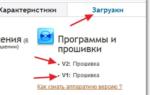 Установка и настройка TP-Link TL-MR3220. Настраиваем Wi-Fi роутер на работу с 3G/4G модемом, или кабельным интернетом
Установка и настройка TP-Link TL-MR3220. Настраиваем Wi-Fi роутер на работу с 3G/4G модемом, или кабельным интернетом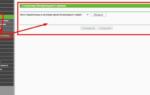 Настройка роутера TP-Link TL-WR841ND легко и просто
Настройка роутера TP-Link TL-WR841ND легко и просто Настройка роутера D-Link DIR 300 – пошаговая инструкция
Настройка роутера D-Link DIR 300 – пошаговая инструкция
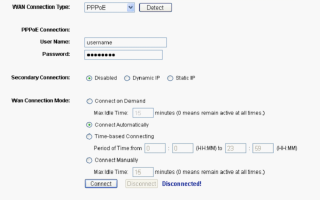
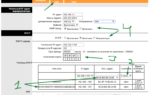 Инструкция tp link td w8961n настройка ростелеком
Инструкция tp link td w8961n настройка ростелеком «Роутер на прокачку»: тюнинг оборудования TP-Link для интернет-провайдеров
«Роутер на прокачку»: тюнинг оборудования TP-Link для интернет-провайдеров  Разбираем первые устройства TP-Link с Wi-Fi 6: роутер Archer AX6000 и адаптер Archer TX3000E
Разбираем первые устройства TP-Link с Wi-Fi 6: роутер Archer AX6000 и адаптер Archer TX3000E Подключение и настройка роутера Tp-link, модель tl wr841n
Подключение и настройка роутера Tp-link, модель tl wr841n